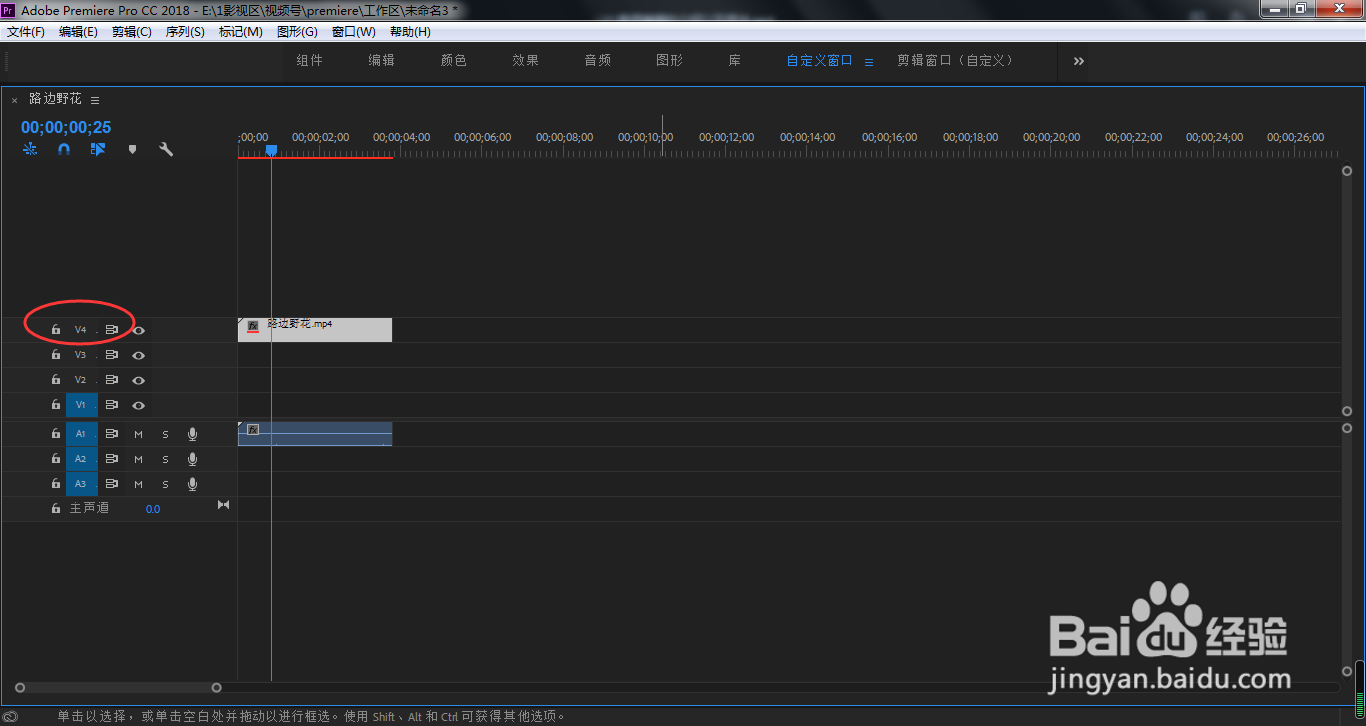premiere中默认的轨道数量只有3个,肯定满足不了我们日常的剪辑所用。那么,笔者就给大家讲下,pr怎样快速添加视频轨道?

工具/原料
Adobe Premiere Pro CC 2018
pr怎样快速添加视频轨道?
1、我们鼠标移动到时间轴面板中,按下键盘左上角的波浪键~

2、时间轴面板已经被最大化显示,点击选中轨道中任何一个视频

3、按住视频往上拖动

4、直到视频位于所有轨道顶部之后,松开鼠标

5、这样,我们就已经通过视频的拖动,快速创建了一个新的视频轨道
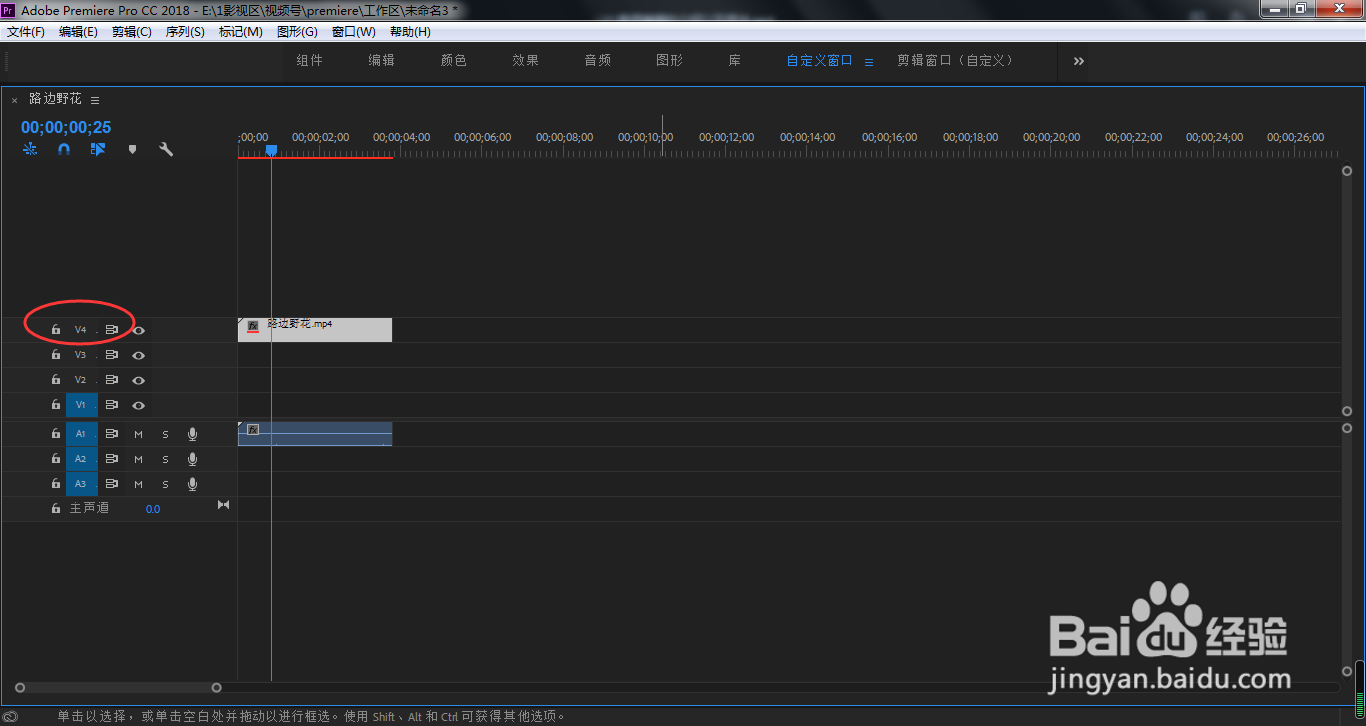
premiere中默认的轨道数量只有3个,肯定满足不了我们日常的剪辑所用。那么,笔者就给大家讲下,pr怎样快速添加视频轨道?

工具/原料
Adobe Premiere Pro CC 2018
pr怎样快速添加视频轨道?
1、我们鼠标移动到时间轴面板中,按下键盘左上角的波浪键~

2、时间轴面板已经被最大化显示,点击选中轨道中任何一个视频

3、按住视频往上拖动

4、直到视频位于所有轨道顶部之后,松开鼠标

5、这样,我们就已经通过视频的拖动,快速创建了一个新的视频轨道